Oppdatert mai 2024: Slutt å få feilmeldinger og senk systemet med optimaliseringsverktøyet vårt. Få den nå på denne koblingen
- Last ned og installer reparasjonsverktøyet her.
- La den skanne datamaskinen din.
- Verktøyet vil da fiks datamaskinen din.
Hvis du mottar en melding nederst i Word 2007, Word 2010 eller andre Office-suite-produkter når du prøver å endre dokumentet med tittelen "Denne endringen er ikke tillatt fordi utvalget er låst", bør denne artikkelen svare på spørsmålet ditt "Hvorfor" og fortelle deg hvordan du kan gjøre dokumentet redigerbart igjen.
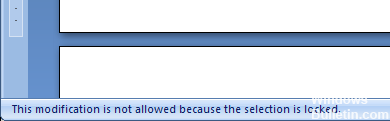
Du kan ikke sette den inn i dokumentet enten med dette Microsoft Office-feil. Hvis du beveger musen over Sett inn-knappen i kategorien Start, vil du se denne feilmeldingen: “Denne kommandoen er for øyeblikket deaktivert. Denne kommandoen er ikke tilgjengelig fordi dokumentet er merket som endelig ”.
Hvis dette er tilfelle for alle dokumenter, har du enten ikke aktivert programvaren eller du har en utløpt evalueringsversjon. Klikk på Hjelp, gå til Aktiver produktet.
Hvis dette skjer med et enkelt dokument, klikk på Verktøy, gå til Unprotect Document.
Oppdaterer eller deaktiverer Synergy (om nødvendig)
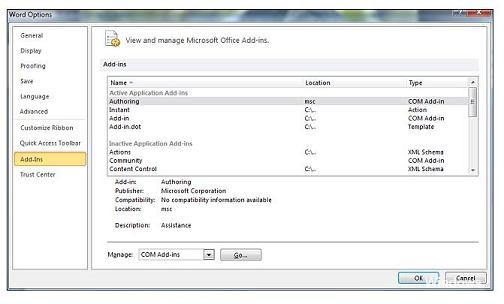
Det viser seg at Synergy også kan være ansvarlig for en av disse to feilmeldingsvarianter. Denne oppførselen er en del av en kjent Synergy-feil som effektivt deaktiverer dra og slipp-valget i ethvert Microsoft Office-program.
Siden utgivelsen av v1.8.2-stabile har Synergy-utviklere oppdatert denne feilen. Så, hvis du fortsatt støter på denne feilmeldingen, og Synergy er installert, starter du feilsøkingsveiledningen ved å oppdatere Synergy med den nyeste versjonen som er tilgjengelig.
Mai 2024-oppdatering:
Du kan nå forhindre PC -problemer ved å bruke dette verktøyet, for eksempel å beskytte deg mot tap av filer og skadelig programvare. I tillegg er det en fin måte å optimalisere datamaskinen for maksimal ytelse. Programmet fikser vanlige feil som kan oppstå på Windows -systemer uten problemer - du trenger ikke timer med feilsøking når du har den perfekte løsningen på fingertuppene:
- Trinn 1: Last ned PC Repair & Optimizer Tool (Windows 10, 8, 7, XP, Vista - Microsoft Gold-sertifisert).
- Trinn 2: Klikk på "start Scan"For å finne Windows-registerproblemer som kan forårsake PC-problemer.
- Trinn 3: Klikk på "Reparer alle"For å fikse alle problemer.
Hvis imidlertid oppgradering til den nyeste versjonen er ut av spørsmålet for deg, har andre brukere klart å løse dette problemet ved å trykke på Win-knappen rett før du prøver å gjøre et valg i et Microsoft Office-program.
En annen måte å løse dette problemet på er å deaktivere programvaren ved hjelp av et Office-program eller å avinstallere det helt.
Hvis denne metoden ikke gjaldt ditt spesielle scenario, fortsett til neste metode nedenfor.
Kontoret er ikke aktivert ennå

Hvis du ser problemet i både Word og Excel, er problemet åpenbart desktop-wide. Når du er koblet til Internett, klikker du på Office-knappen øverst til venstre og velger Word Options nederst på menyen.
I det nye vinduet til venstre, velg Ressurser, og klikk deretter Aktiver-knappen. Dette bør enten aktivere Word, dvs. det er allerede aktivert (det er ikke årsaken til problemene dine), eller gi mer informasjon om hvorfor den ikke er aktivert og ikke kan aktiveres.
Stopp filbeskyttelse
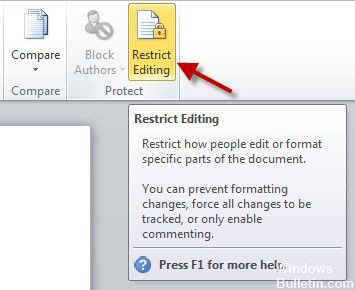
Hvis filen fortsatt ikke er tilgjengelig etter at fremgangsmåten ovenfor er utført, kan den beskyttes. Du kan enkelt fjerne redigeringsbegrensninger i Word 2013 ved å følge disse trinnene.
- Gå til Review-fanen, klikk deretter Restrict Modification, og velg deretter Restrict Formatting and Modification.
- Du vil se et lite vindu ved siden av dokumentet. Hvis du ser en Stop Protect-knapp, klikker du på den. Hvis det er en Start Protect-knapp, lukk bare vinduet for å låse opp det låste valget i Word 2013.
Ekspert Tips: Dette reparasjonsverktøyet skanner depotene og erstatter korrupte eller manglende filer hvis ingen av disse metodene har fungert. Det fungerer bra i de fleste tilfeller der problemet skyldes systemkorrupsjon. Dette verktøyet vil også optimere systemet ditt for å maksimere ytelsen. Den kan lastes ned av Klikk her

CCNA, Webutvikler, PC Feilsøking
Jeg er en datamaskinentusiast og en praktiserende IT-profesjonell. Jeg har mange års erfaring bak meg i dataprogrammering, feilsøking og reparasjon av maskinvare. Jeg er spesialisert på webutvikling og database design. Jeg har også en CCNA-sertifisering for nettverksdesign og feilsøking.

